删除图片背景:易雪龙玩Word第十四招
2018-06-21 02:50:35来源:未知 阅读 ()

在Word中插入图片的操作还是经常会遇到的,但有些图片其实也挺好,就是背景是我们完全不需要的。那么怎么样才能只留下一张图片中我们需要的部分,而把不需要的当做背景全部删除掉呢?易雪龙老师今天来给你支一招,包你立马见效!
更多《易雪龙玩Word》教程请点击

1、切换到“插入”选项卡,在“插图”组中单击“图片”按钮,找到要删除背景的图片插入到文档中。
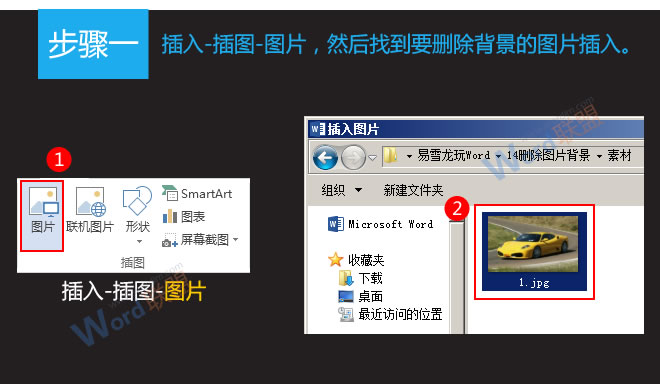
2、选中插入的图片,进入“图片工具-格式”选项卡,然后单击“调整”组中的“删除背景”按钮。
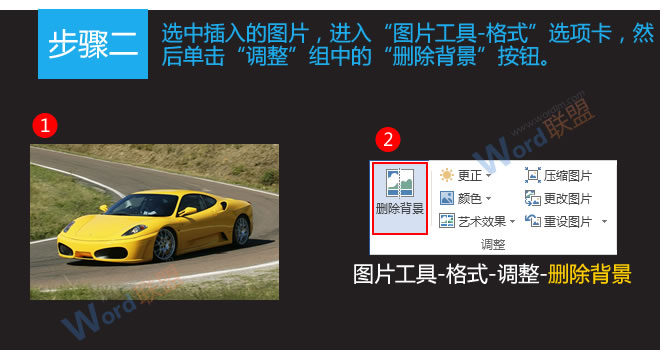
3、此时图片中有些地方被紫色覆盖,这些地方就是作为背景要被删除掉的,我们可以拖动白色矩形框上的八个白色控点来大致调整图片中要保留的部分。

4、选择“标记要删除的区域”命令,然后精确调整要删除的背景部分,当然,如果有些紫色部分你想要保留下来,也可以用标记要保留的区域命令来调整。
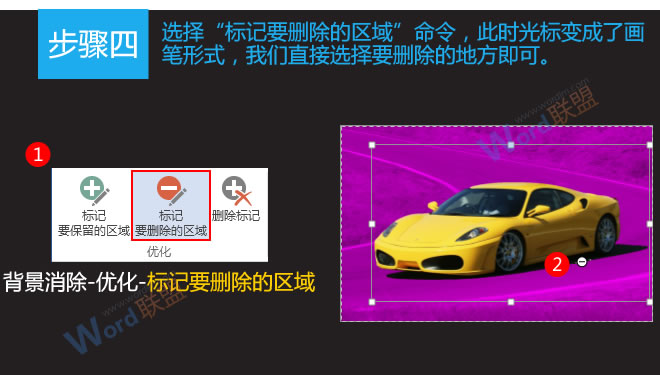
5、调整好要删除的背景区域后,选择“保留更改”即可。

查看:《易雪龙玩Word》 教程列表
标签:
版权申明:本站文章部分自网络,如有侵权,请联系:west999com@outlook.com
特别注意:本站所有转载文章言论不代表本站观点,本站所提供的摄影照片,插画,设计作品,如需使用,请与原作者联系,版权归原作者所有
- Word图片导出原图的几种方法,如何批量导出一次搞定! 2020-03-15
- 令人头疼的Word页眉横线怎么删除?看完这一篇就够了! 2019-12-18
- Word文档怎么删除其中一整页,整章技巧! 2019-11-19
- Word抠图搞定证件照,更换证件照背景颜色 2019-01-21
- 太妙了,既然可以用Word表格来对图片进行排版对齐 2018-09-05
IDC资讯: 主机资讯 注册资讯 托管资讯 vps资讯 网站建设
网站运营: 建站经验 策划盈利 搜索优化 网站推广 免费资源
网络编程: Asp.Net编程 Asp编程 Php编程 Xml编程 Access Mssql Mysql 其它
服务器技术: Web服务器 Ftp服务器 Mail服务器 Dns服务器 安全防护
软件技巧: 其它软件 Word Excel Powerpoint Ghost Vista QQ空间 QQ FlashGet 迅雷
网页制作: FrontPages Dreamweaver Javascript css photoshop fireworks Flash
